1、点击新建一个空白图层。

2、将图层的混合模式设置为柔光。

3、点击画笔,选择口红的颜色。

4、在嘴唇的范围内进行涂抹。如果想要精确可以建立选区。

5、点击选择,点击修改,设置2-3像素的羽化。
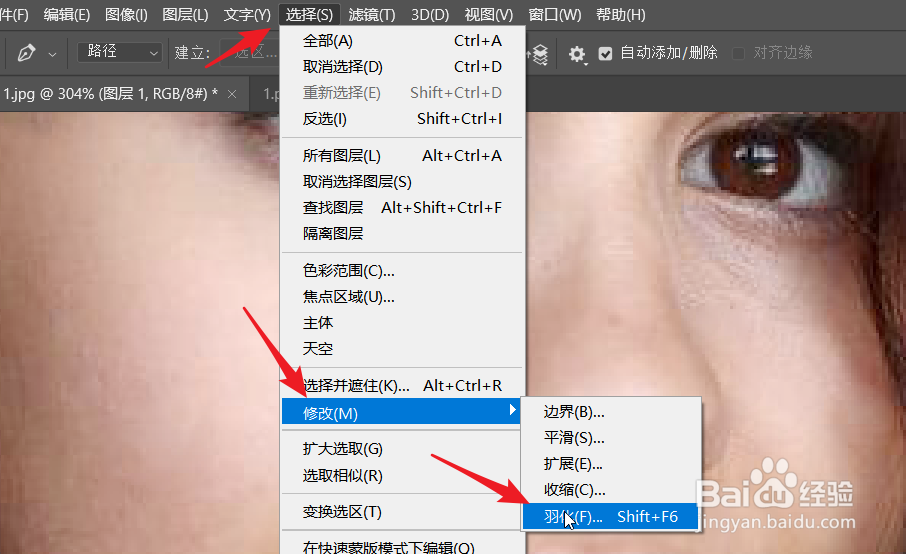
6、下图就是我们最终获得的口红效果。

时间:2024-10-13 17:38:51
1、点击新建一个空白图层。

2、将图层的混合模式设置为柔光。

3、点击画笔,选择口红的颜色。

4、在嘴唇的范围内进行涂抹。如果想要精确可以建立选区。

5、点击选择,点击修改,设置2-3像素的羽化。
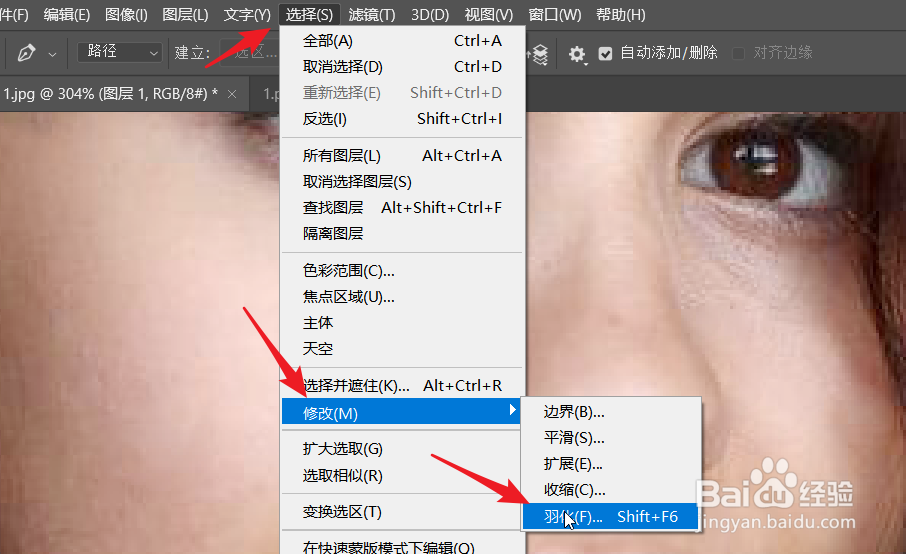
6、下图就是我们最终获得的口红效果。

